'>

Adakah komputer anda hidup dan mati dalam satu gelung ? Jangan risau. Anda bukan orang pertama yang menghadapi masalah ini. Anda boleh mengikuti petua di bawah untuk menyelesaikan masalah ini.
Kami telah mengumpulkan 8 kaedah untuk anda menyelesaikan masalah. Anda boleh berusaha sehingga anda dapat mencari yang sesuai untuk anda. Mari kita mulakan dengan kaedah mudah.
- Periksa sama ada komputer anda mempunyai virus
- Kemas kini pemacu pada komputer anda
- Keluarkan sebarang periferal dari komputer anda
- Tetapkan semula CMOS ke tetapan lalai
- Periksa PSU (Unit Bekalan Kuasa)
- Periksa kipas
- Debu bersih
- Gantikan papan induk
Kaedah 1: Periksa sama ada komputer anda mempunyai virus
Virus boleh menyebabkan komputer anda berfungsi dengan pelik. Mereka boleh mengubah tetapan komputer tanpa pengetahuan anda. Dan ia boleh menyebabkan komputer anda dihidupkan dan dimatikan berulang kali.
Oleh itu, periksa sama ada komputer anda mempunyai virus. Anda boleh menggunakan perisian anti-virus anda untuk mengimbas komputer dan menghapus virus jika perlu. Sekiranya anda belum memasang perisian anti-virus, lihat Alat Pembuangan Virus Percuma dan pilih perisian anti-virus yang anda percayai.
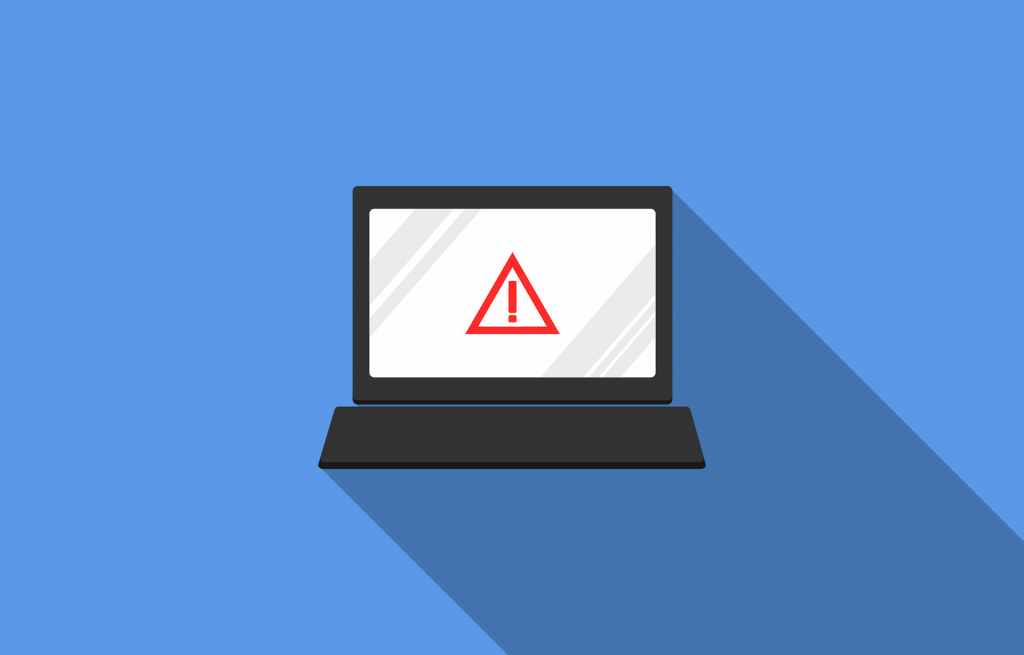
Kaedah 2: Kemas kini pemacu pada komputer anda
Masalah 'komputer berulang kali mati dan mati' boleh disebabkan oleh pemacu yang rosak. Untuk menyelesaikan masalahnya, anda boleh cuba mengemas kini pemacu pada komputer anda.
Sekiranya anda tidak mempunyai masa, kesabaran atau kemahiran komputer untuk mengemas kini pemacu secara manual, anda boleh melakukannya secara automatik dengan Pemandu Mudah .
Driver Easy secara automatik akan mengenali sistem anda dan mencari pemacu yang betul untuknya. Anda tidak perlu mengetahui dengan tepat sistem komputer yang anda jalankan, anda tidak perlu mengambil risiko memuat turun dan memasang pemacu yang salah, dan anda tidak perlu risau membuat kesilapan semasa memasang.
Anda boleh mengemas kini pemacu anda secara automatik dengan versi Mudah atau versi Pro Easy. Tetapi dengan versi Pro hanya memerlukan 2 klik:
1) Muat turun dan pasang Pemacu Mudah.
2) Jalankan Pemacu dengan Mudah dan klik Mengimbas sekarang butang. Driver Easy kemudian akan mengimbas komputer anda dan mengesan sebarang masalah.
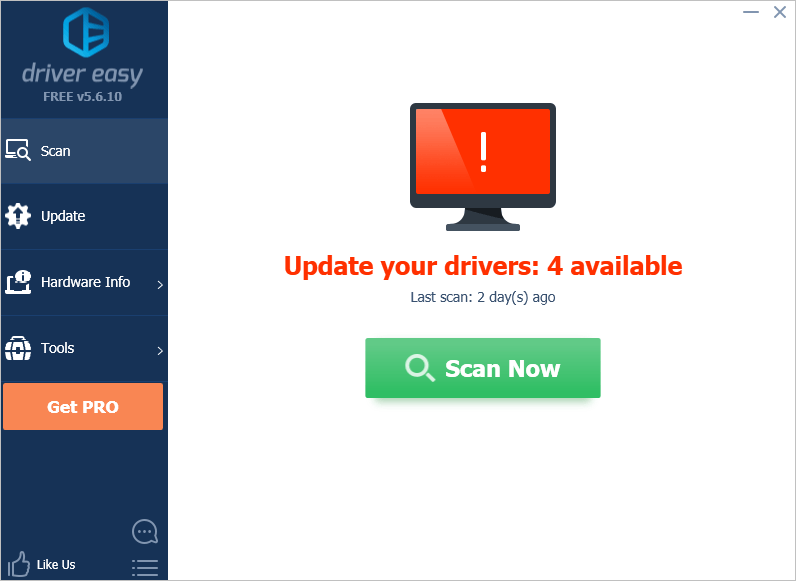
3) Klik Kemaskini semua untuk memuat turun dan memasang versi yang betul secara automatik semua pemacu yang hilang atau ketinggalan zaman pada sistem anda (ini memerlukan Versi Pro - anda akan diminta untuk meningkatkan apabila anda mengklik Kemas kini Semua).
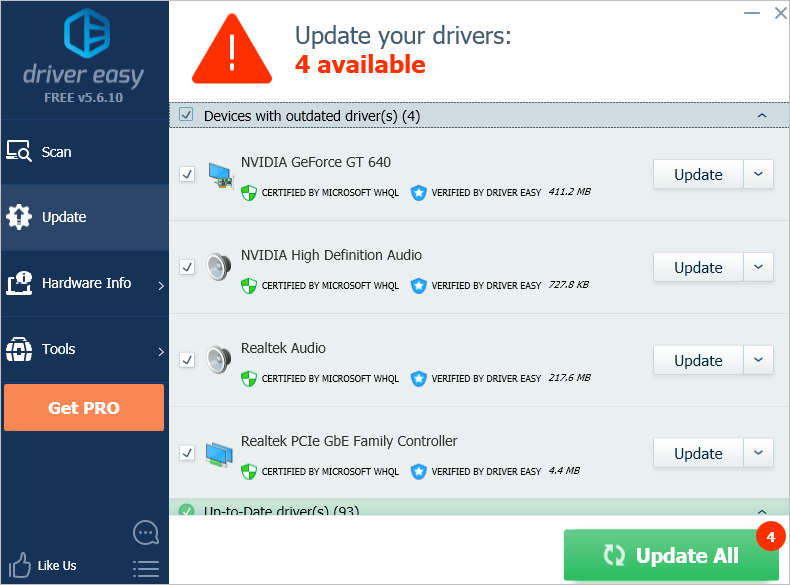
Kaedah 3: Keluarkan semua periferal dari komputer anda
Sekiranya masalah itu disebabkan pada masa anda menyambungkan periferal ke komputer, ini mungkin masalah konflik perkakasan. Anda boleh membuang periferal dengan mudah. Sekiranya anda telah menyambungkan beberapa periferal ke komputer anda, keluarkan satu persatu satu persatu.
Setelah mengeluarkan periferal, periksa untuk mengetahui apakah masalahnya diselesaikan, maka Anda dapat mengetahui periferal yang menyebabkan masalah.

Kaedah 4: Tetapkan semula CMOS ke tetapan lalai
CMOS yang rosak boleh menyebabkan kesalahan boot, seperti ralat 'komputer dihidupkan dan dimatikan berulang kali'. Untuk menyelesaikan masalah, anda boleh mencuba menetapkan semula CMOS ke tetapan lalai.
Apa itu CMOS ? CMOS adalah kependekan untuk pelengkap logam-oksida-semikonduktor). Ini adalah sedikit memori pada motherboard komputer yang menyimpan Tetapan Sistem Input / Output Asas (BIOS). Beberapa tetapan BIOS ini merangkumi tetapan perkakasan, tetapan waktu dan tarikh sistem.Cara menetapkan semula CMOS ke tetapan lalai
Menetapkan semula CMOS bermaksud menetapkan semula BIOS. Untuk menetapkan semula BIOS, anda boleh mengikuti langkah-langkah berikut:
Pertama , masuk ke menu BIOS.
1) Mula semula komputer anda.
2) Sebaik sahaja komputer anda dimulakan semula, pada papan kekunci anda, tekan kekunci fungsi yang dapat membuka menu BIOS (Setup utiliti). Bagi banyak pengeluar, kuncinya mungkin Esc , Daripada , F2 , F8 atau F12 . Itu bergantung pada pengeluar komputer anda. Anda boleh mencuba mana-mana kunci ini dan melihat apakah kunci tersebut berfungsi.
Atau anda dapat melihat kunci di skrin pertama. Biasanya, kekunci ini membuka menu BIOS.
Sebagai contoh, banyak PC Dell menunjukkan kunci ini seperti di bawah pada skrin pertama:
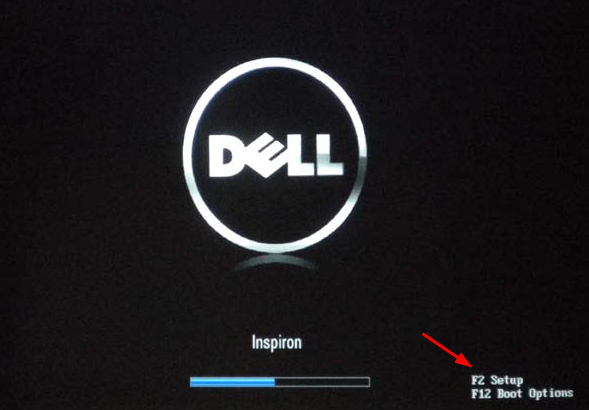
Setelah anda memasuki menu BIOS, lihat langkah-langkah ini untuk menetapkan semula tetapan:
1) Cari pilihan untuk menetapkan semula tetapan BIOS. Pilihan ini mungkin dipanggil Persediaan Lalai . Ia juga bergantung pada pengeluar komputer. Tetapi anda boleh menjangkakan ia mempunyai kata-kata 'Default'.
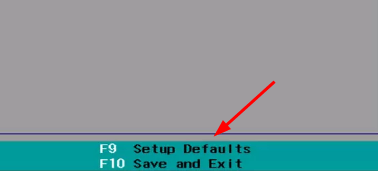
2) Anda dapat melihat kekunci fungsi di sebelah pilihan. Cukup tekan kekunci itu pada papan kekunci anda untuk memunculkan kotak dialog edit.
3) Pada papan kekunci anda, gunakan kekunci sempit untuk memilih Ya untuk menyimpan perubahan.
4) Keluar dari BIOS .
5) Mulakan semula komputer anda dan periksa untuk melihat apakah masalah itu diselesaikan.
Kaedah 5: Periksa PSU (Unit Bekalan Kuasa)
Sekiranya litar pintas PSU, komputer akan dimatikan secara automatik untuk keselamatan perkakasan. Oleh itu, periksa PSU berfungsi dengan betul. Anda boleh mengganti PSU dengan PSU yang baik dan melihat apakah masalahnya diselesaikan. Dengan PSU baru, jika masalah itu tidak dapat diselesaikan, ini bermaksud masalah tersebut bukan disebabkan oleh PSU.
Untuk komputer riba, anda boleh mengganti PSU dengan mudah. Tetapi untuk desktop, anda perlu membuka casingnya. Ini boleh menjadi teknikal dan berbahaya. Sekiranya anda tahu apa yang anda lakukan, tidak mengapa. Tetapi jika tidak, kami mengesyorkan anda membawa komputer anda ke kedai pembaikan untuk diperiksa.

Kaedah 6: Periksa kipas
Kipas adalah salah satu komponen utama yang menjadikan komputer dapat berjalan dengan baik. Sekiranya tidak berfungsi, komputer boleh menjadi panas dengan mudah. Panas komputer boleh menyebabkan masalah serius. Oleh itu, sistem akan cuba mengelakkan kepanasan komputer. Sekiranya kipas tidak berfungsi, komputer dapat dimatikan secara automatik untuk mengelakkan pemanasan dalaman merosakkan komputer.
Oleh itu, periksa sama ada kipas berfungsi. Untuk komputer meja, anda boleh memeriksanya dengan mendengar suara dari kipas. Atau anda boleh membuka casing untuk memeriksa apakah kipas berputar. Untuk komputer riba, agak sukar untuk diperiksa. Anda mungkin perlu mengambil kedai pembaikan untuk memeriksanya.
Sekiranya anda mendapati kipas berhenti berfungsi, bawa komputer anda ke kedai pembaikan untuk mendapatkan pemeriksaan lebih lanjut. Anda mungkin perlu mengganti kipas dengan yang baru.

Kaedah 7: Bersihkan habuk
Komputer mengumpulkan habuk setiap hari, tetapi kita tidak akan menyedari ini sehingga habuk terlalu banyak menyebabkan beberapa masalah komputer, seperti pemanasan komputer. Seperti yang kami sebutkan sebelumnya, pemanasan berlebihan boleh menjadi penyebab masalah 'komputer berulang kali menghidupkan dan mematikan'.
Untuk desktop, anda boleh membuka casing dan menggunakan kain lembut untuk mengelap habuk. Kaedah yang lebih mudah adalah menggunakan a lap pembersih gas termampat untuk menghilangkan habuk. Untuk komputer riba, anda perlu merujuk manual atau mendapatkan bantuan teknikal di sana jika anda belum membukanya sebelum ini.
Kaedah 8: Ganti papan induk
Kaedah terakhir untuk menyelesaikan masalah adalah mengganti papan induk. Mengganti papan induk adalah sedikit teknikal dan mahal. Kami mengesyorkan anda membawa komputer anda ke kedai pembaikan untuk mendapatkan bantuan teknikal.

Semoga anda mendapat petua di atas yang berguna. Sekiranya anda mempunyai pertanyaan, idea atau cadangan, sila berikan komen di bawah.



![[Pembetulan 2022] Kod Ralat Apex Legends 23](https://letmeknow.ch/img/knowledge/36/apex-legends-error-code-23.png)

![[DIBETUL] Isu Gagap Tak Terhingga Halo](https://letmeknow.ch/img/knowledge/02/halo-infinite-stuttering-issue.jpg)
